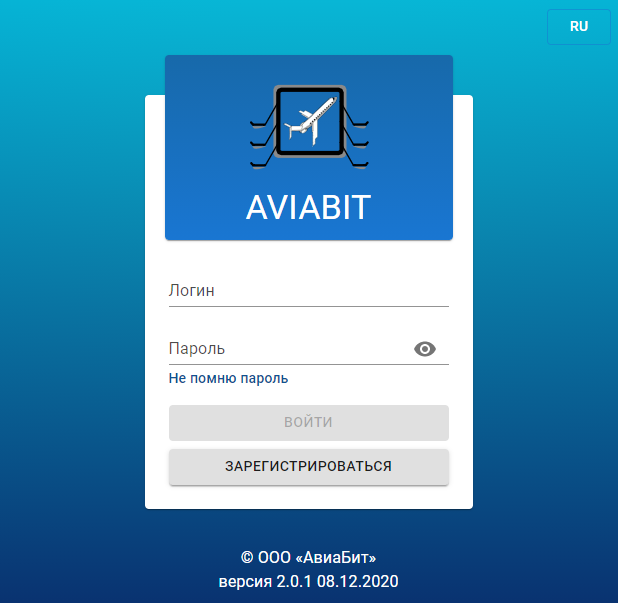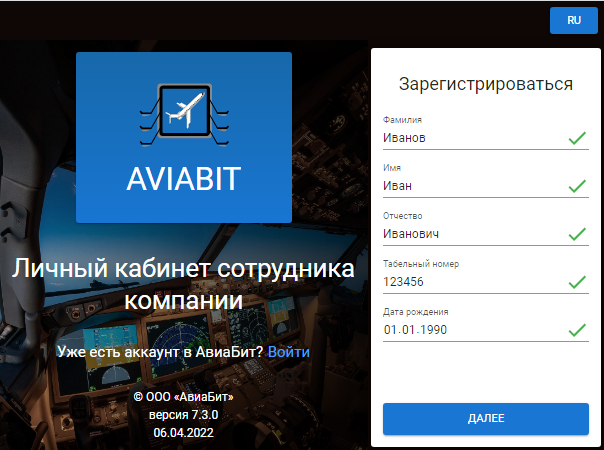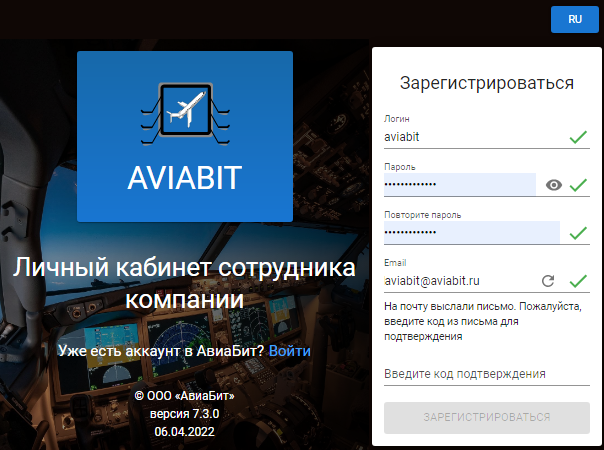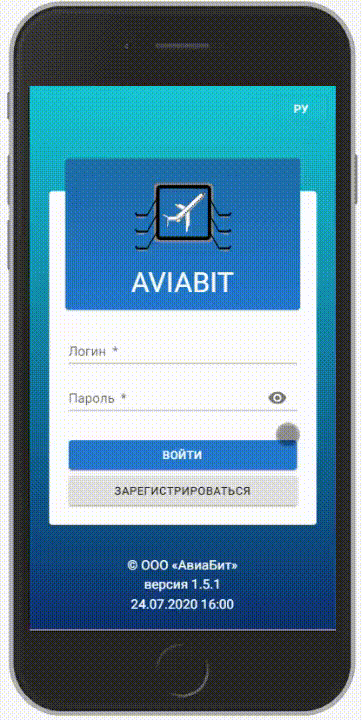Регистрация в web-приложении
Для получения доступа в личный кабинет сотрудника необходимо пройти процедуру регистрации.
В окне авторизации кнопка [Зарегистрироваться] открывает страницу регистрации, на которой слева отображается общая информация о компании разработчике.
Кнопка [Войти] возвращает на страницу авторизации.
Страница регистрации, как и всё приложение, работает на русском и на английском языках. Кнопка-переключатель языков расположена в правом верхнем углу страницы:
 – русский язык;
– русский язык; – английский язык.
– английский язык.
В правой части страницы расположена форма Зарегистрироваться, в которой собственно и происходит регистрация пользователя.
Регистрация предъявляет серьёзные требования к корректному заполнению данных. Установка курсора в большинстве редактируемых полей вызывает инструмент автозаполнения из ранее введённых записей. Далее вручную или с помощью автозаполнения вводятся требуемые данные. Корректное заполнение поля визуализируется символом ✔. Любое нарушение требований ввода подсвечивает запись красным цветом и вызывает соответствующую подсказку:
Фамилия;Имя;Отчество;Табельный номер;Дата рождения– в формате дд.мм.гггг;[Далее]– кнопка запускает процесс проверки и поиск личного дела сотрудника.
В случае ошибки в любом из параметров, система не сможет связать данную регистрацию с личным делом сотрудника и выдаст ошибку. Также невозможно зарегистрироваться повторно, в случае если регистрация была выполнена ранее и учётная запись сотрудника существует.
Если всё заполнено корректно, то регистрация продолжается в форме создания учётной записи пользователя.
В данном окне формы регистрации пользователь вручную или с помощью автозаполнения формирует свою учётную запись. Корректное заполнение поля визуализируется символом ✔. Любое нарушение требований ввода подсвечивает запись красным цветом и вызывает соответствующую подсказку. В редактируемых полях формы вручную вводятся соответственно:
Логин– логин пользователя не должен содержать недопустимые символы;Пароль– поле для ввода пароля:- кнопка
 отображает пароль для проверки;
отображает пароль для проверки; - кнопка
 открывает окно с требованиями к паролю:
открывает окно с требованиями к паролю:

Повторный пароль– подтверждение пароля;Электронный адрес– адрес электронной почты. Форма регистрации работает в двух режимах:- без проверки адреса электронной почты – производит регистрацию без проверки адреса электронной почты,
- с проверкой адреса электронной почты – производит регистрацию с проверкой адреса электронной почты (см. картинку), для этого необходимо изменить конфигурацию web-приложения* и поставить признак проверки, после чего:
[Подтвердить email]– в форме появляется данная кнопка, по её нажатию система отправляет сообщение с кодом подтверждения на указанный адрес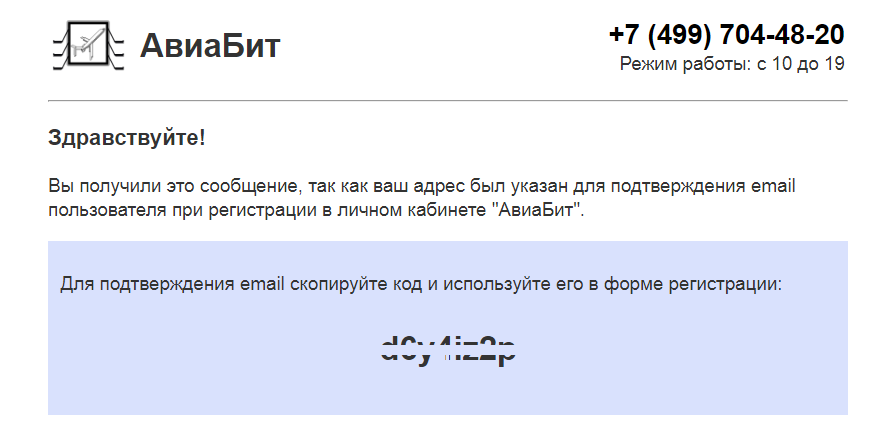 , после чего в поле появляется таймер, настроенный на одну минуту, в течение которой невозможно отправить повторное сообщение с кодом подтверждения. По истечении этого времени в строке активизируется кнопка
, после чего в поле появляется таймер, настроенный на одну минуту, в течение которой невозможно отправить повторное сообщение с кодом подтверждения. По истечении этого времени в строке активизируется кнопка  для повторной отправки сообщения;
для повторной отправки сообщения;
Введите код подтверждения– вручную или с помощью функции копирования вводится код подтверждения после его получения в электронной почте;
[Зарегистрироваться]– кнопка выполняет регистрацию и сразу же открывает Личный кабинет сотрудника.
Регистрация адаптирована под мобильную версию.
* Параметры, которые напрямую влияют на регистрацию:
- appSettings.defaultUserGroupId – без нее работать не будет.
- appSettings.emailConfirmRequired.
Если emailConfirmRequired, то потребуются для работы почты весь раздел smtp и параметр voluntaryMessageFrom.
** Данная учётная запись включается в группу пользователей, указанную в настройках web приложения. Если сотруднику нужно изменить группу пользователей и, соответственно, получить другие допуски, то необходимо обратиться к администратору системы для внесения изменений в картотеке Пользователи системы раздела Администрирование информационной системы.